Inštalácia, odinštalovanie, aktualizácia a správa aplikácií systému Windows 10
Microsoft Windows 10 / / March 17, 2020
Posledná aktualizácia dňa

Ste novým v systéme Windows 10 a pýtate sa, o čom sú tieto aplikácie v štýle mobilných zariadení? Tu je príklad, ako používať a spravovať univerzálne aplikácie spoločnosti Microsoft.
Ak ste novým používateľom systému Windows 10, možno by vás zaujímalo, ako spravovať tieto nové aplikácie pre mobil v počítači. Tu je príklad, ako nájsť, nainštalovať, aktualizovať a odinštalovať natívne aplikácie systému Windows 10.
Windows 10 Universal Apps Store
V roku 2008 boli predstavené moderné aplikácie alebo aplikácie v štýle metra Windows 8 - OS, ktorý väčšina používateľov preskočila, pretože bola tak zameraná na dotyk. Tieto aplikácie sa rozšírili do systému Windows 10 a fungujú spôsobom, ktorý dáva oveľa väčší zmysel tradičné prenosné a stolové počítače bez možnosti dotykovej obrazovky.
Napríklad univerzálne aplikácie sa teraz otvárajú na pracovnej ploche rovnako ako akýkoľvek iný program. Vo Windows 8.x sa otvárajú na celej obrazovke. Potrebovali ste pomôcku ako Stardock's ModernMix prinútiť ich, aby sa správali rovnako ako teraz.
Ak áno dotykové zariadenie so systémom Windows 10, univerzálne aplikácie sú rovnako dotykové a ako v systéme Windows 8.1.
V Obchode nájdete univerzálne aplikácie Štart> Všetky aplikácie> Obchod. Ak zistíte, že službu Store veľa používate, môžete ju ľahšie pritiahnuť na panel úloh. Stačí kliknúť pravým tlačidlom myši a vybrať Pripnúť na panel úloh.
Je potrebné poznamenať, že obchod má viac ako len aplikácie. Nájdete tu tiež hudbu, filmy a televíziu a hry.
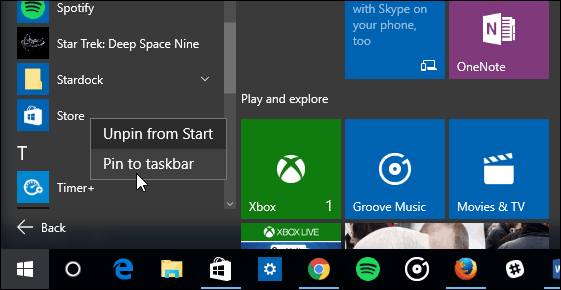
Obchod funguje tak, ako by ste očakávali, že bude fungovať akýkoľvek obchod s mobilnými aplikáciami. Nájdete tu vybrané aplikácie, najlepšie bezplatné alebo platené aplikácie, navrhované aplikácie a ďalšie. Môžete si prečítať popis aplikácií, zobraziť recenzie používateľov a snímky obrazovky - rovnako ako obchod s aplikáciami na akejkoľvek inej platforme.
Za zmienku tiež stojí, že obchod je neustále prepracovávaný tak, aby bol lepší. Nasledujúci obrázok ukazuje, ako vyzerá hlavná stránka aktualizácie Windows 10 Anniversary.

Ak existuje konkrétna aplikácia, o ktorej viete, že ju chcete, jednoducho ju vyhľadajte. Ak tiež chcete prehľadávať a zistiť, čo je k dispozícii, môžete prehliadať a vylepšovať svoje vyhľadávanie na základe kategórií. Na vyhľadávaní aplikácií nebudem tráviť viac času, pretože je to jednoduché. Len naskočte, začnite sa rozhliadať a bavte sa.
Inštalácia univerzálnych aplikácií
Ak nájdete aplikáciu, ktorá sa vám páči a chcete, jednoducho kliknite na tlačidlo Inštalovať, zadarmo alebo cena v hornej časti stránky aplikácie.
Potom uvidíte, že táto aplikácia získala licenciu a priebeh sťahovania. Počas tejto doby ho môžete pozastaviť alebo zrušiť skôr, ako sa dokončí.
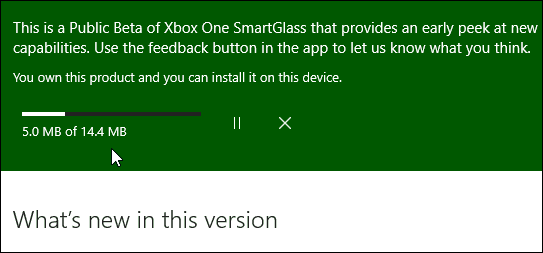
Chcel by som uviesť, že ak sa pozeráte na platenú aplikáciu, zvyčajne poskytuje bezplatnú skúšobnú verziu, ktorú môžete vyskúšať pred nákupom.
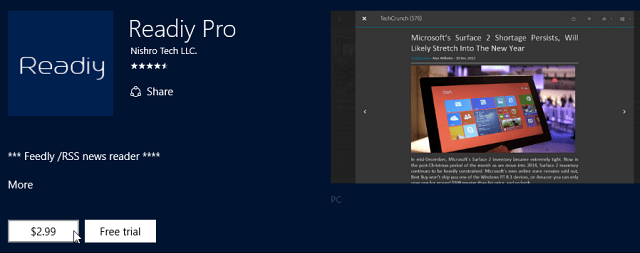
Po inštalácii aplikácie ju môžete otvoriť priamo z Obchodu alebo z ponuky Štart. Objaví sa pod Nedávno pridané oddiel.
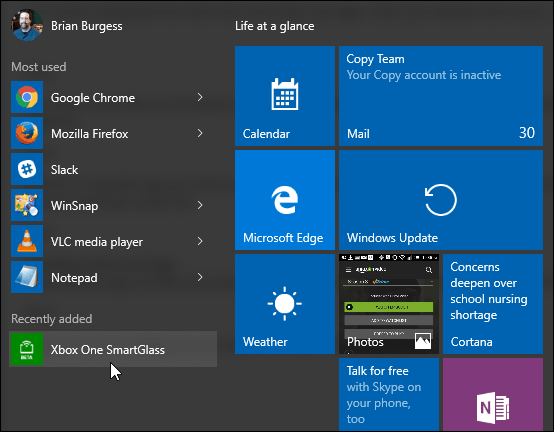
Ak sa chcete do aplikácií dostať rýchlejšie, prečítajte si náš článok ako nájsť aplikácie podľa prvého písmena v ponuke Štart.
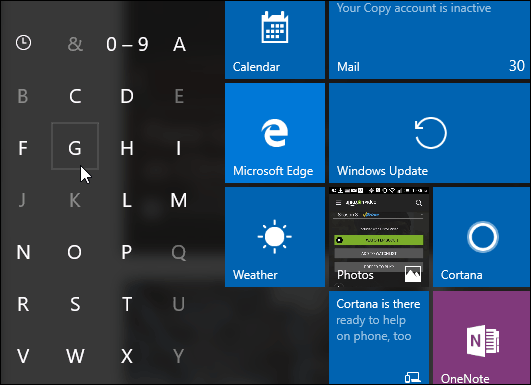
Odinštalovanie aplikácií
Odinštalovanie aplikácie je také jednoduché ako pri iPhone. Vyhľadajte dlaždicu alebo ikonu aplikácie v ponuke Štart, kliknite pravým tlačidlom myši a vyberte príkaz Odinštalovať.
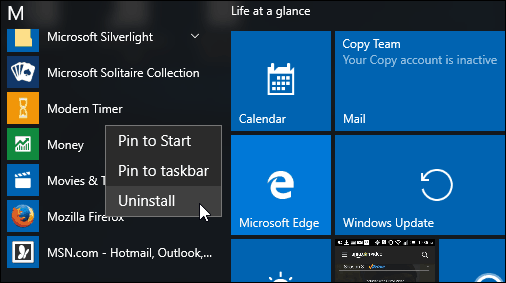
Následne sa zobrazí správa potvrdzujúca, že chcete aplikáciu odinštalovať. Vyberte znova odinštalovať. Tiež si uvedomte, že môžete preinštalujte aplikáciu, ktorú ste predtým stiahli čo je podobné iOS.
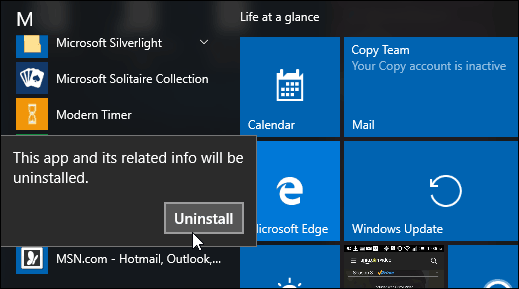
Môžete tiež pravým tlačidlom myši kliknúť na tradičné aplikácie pre stolné počítače a odinštalovať ich, vyžaduje si však ďalší krok. Programy a príslušenstvo otvorí sa ovládací panel, aby ste ho mohli odinštalovať. Problém s odinštalovaním programov pre stolné počítače cez Programy a príslušenstvo je to nezabudnuté ako dočasné priečinky, súbory a nastavenia databázy Registry. Čisté odinštalovanie tradičných programov pre stolné počítače nájdete v našom článku: Ako úplne odinštalujem softvér?
Aktualizujte aplikácie systému Windows 10
Systém Windows 10 v predvolenom nastavení aktualizuje svoje aplikácie na pozadí. Nastavenie však môžete vypnúť. Ak to chcete urobiť, otvorte obchod, v hornej časti vyberte ikonu svojho profilu a potom z ponuky položku Nastavenia.
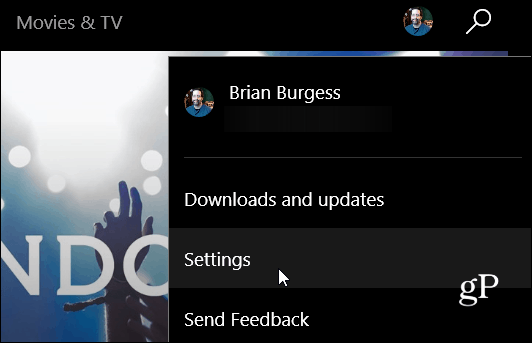
Na nasledujúcej stránke prevráťte alebo zapnite automatické aktualizácie.
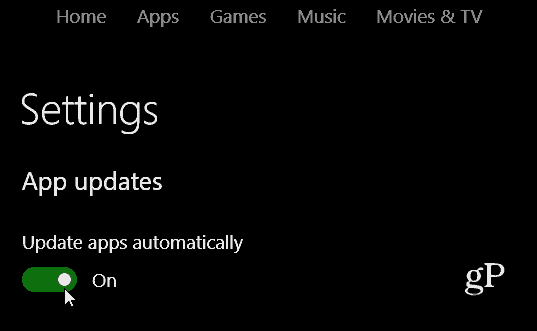
Aj keď máte zapnuté automatické aktualizácie, mali by ste si nechať aktualizované informácie o aktualizáciách a ručne ich aktualizovať, aby ste získali najnovšie funkcie. Ak to chcete urobiť, otvorte obchod, vyberte ikonu svojho profilu a potom Súbory na stiahnutie a aktualizácie.
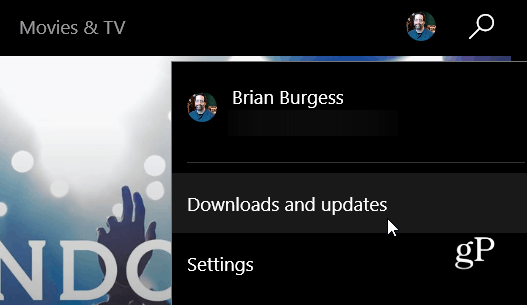
Potom kliknite na tlačidlo Vyhľadať aktualizácie. Kontrola aktualizácií aplikácií sa oplatí vykonať po veľkej aktualizácii systému Windows alebo pri získaní nového zostavenie systému Windows 10 ak ste v Program Windows Insider.
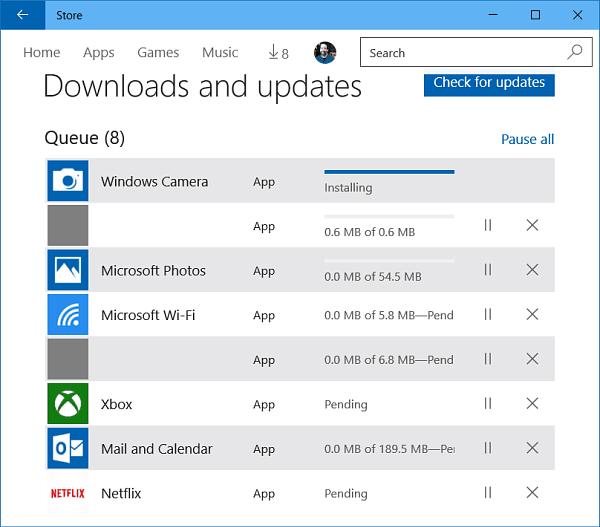
Viac informácií o aplikáciách Windows 10
Ak ty inovované zo systému Windows 7 na Windows 10, tento článok pre začiatočníkov by vás mal začať. Keď sa začnete viac prispôsobovať univerzálnym aplikáciám, mali by ste si pozrieť niektoré z našich ďalších sprievodcov prepojených nižšie.
- Pochopenie univerzálnych aplikácií a ponúk
- Pridajte aplikáciu Gmail alebo iné účty do aplikácie Windows 10 Mail
- Ako tlačiť z fotografií a ďalších aplikácií systému Windows 10
- Znova stiahnite aplikácie a ďalšie položky z obchodu Windows 10 Store
- Zabráňte spusteniu univerzálnych aplikácií na pozadí
- Ako nakonfigurovať upozornenia aplikácií
Ďalším problémom, o ktorom sa má hovoriť (a som si istý, že ste už počuli ľudí), je nedostatok aplikácií v porovnaní s inými platformami. To platilo pre Windows 8.x, pretože OS sa nikdy nedotklo a vývojári aplikácií nepotrebovali podporu. Ale systém Windows 10 sa za posledný rok stretol s množstvom fanfár a pozitívnych recenzií.
Mal by som tiež poznamenať, že spoločnosť Microsoft začína novú stratégiu zameranú na to, aby sa do centra pozornosti dostali univerzálne aplikácie od vývojárov tretích strán ich inzerovaním v ponuke Štart. Tieto aplikácie sa zobrazia v ľavom stĺpci v časti Navrhované aplikácie. Ak si myslíte, že je to príliš rušivé, prečítajte si náš článok o ako zakázať reklamu na aplikáciu.
Aktualizácia 6/2019: Aplikácie UWP sa nezachytili a spoločnosť Microsoft sa pohybuje smerom k progresívnym webovým aplikáciám (PWA).
Keď už hovoríme o obchode Windows 10, prečítajte si náš článok o ako si prenajať filmy alebo televízne programy a prehrávať ich v aplikácii Filmy a televízia.
Ak máte ďalšie otázky alebo pripomienky týkajúce sa aplikácií pre systém Windows 10, zanechajte komentár nižšie. Alebo, pre ďalšiu diskusiu o všetkých veciach Win 10, choďte na Fóra systému Windows 10.
Poznámka: Časti tohto článku boli aktualizované, aby odrážali zmeny pre Windows 10 Anniversary Update.



